条件で複数列を合計する方法
複数の条件で1つの列の値を合計する方法を知っています。そのためにSUMIFS関数を使用します。しかし、1つの条件で複数の列を合計するにはどうすればよいですか。この記事では、条件付きで複数の列の値を合計する方法について説明します。
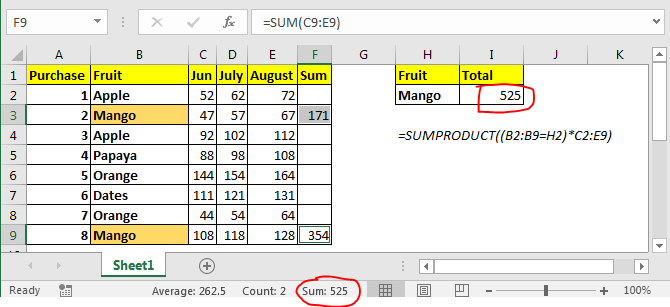
SUMIF関数を使用せずに、1つの条件で複数の列を合計できます。ここでは、ExcelのSUMPRODUCT関数を使用します。
一般式
=SUMPRODUCT((criteria_range=criteria)*(sum_range))
Criteria_range:これは基準が一致する範囲です。
基準:これは基準または条件です。
Sum_range:合計範囲。これは複数の列を持つことができますが、基準範囲と同じ行です。
実際の動作を見てみましょう。
例:マンゴーに費やしたお金を合計します。
上の画像には、さまざまな月にさまざまな果物に費やされた金額の表があります。これらすべての月にマンゴーに費やされた合計金額を取得する必要があります。
I2では、式は
=SUMPRODUCT((B2:B9=H2)*C2:E9)
です。これは、マンゴーに費やされた合計金額として525を返します。あなたは上の画像でこれを見ることができます。
どのように機能しますか?
まあ、それは簡単です。式を分解して、安心して理解しましょう。
(B2:B9 = H2):この部分は、範囲B2:B9の各値をH2と比較し、TRUEとFALSEの配列を返します。
\ {FALSE; TRUE; FALSE; FALSE; FALSE; FALSE; FALSE; TRUE}。
(B2:B9 = H2)C2:E9:ここでは、上記の配列の各値にC2:E9の値を掛けました。 C2:C9も2D配列として扱われます。最後に、このステートメントは\ {0,0,0; 47,57,67; 0,0,0; 0,0,0; 0,0,0; 0,0,0; 0,0、の2D配列を返します。 0; 108,118,128}。
これで、SUMPRODUCTは次のようになります。
link:/ summary-excel-sumproduct-function [SUMPRODUCT](\ {0,0,0; 47,57,67; 0,0,0; 0,0,0; 0,0,0; 0、 0,0; 0,0,0; 108,118,128})。
マンゴーだけの価値があります。それらを合計し、結果を525として返します。
別の方法として、合計列を作成し、それをSUMIF関数とともに使用して、すべての列の合計を取得することができます。しかし、それは私たちがやりたいことではありません。
そうですね、これは、sumif関数を使用せずに条件付きで複数の列を合計する方法です。この記事またはこのサイトの他の記事について疑問がある場合はお知らせください。 Excel 2019、2016、2013以前に関する質問をすることもできます。
関連記事:
link:/ excel-formula-and-function-excel-sumif-function [ExcelでSUMIF関数を使用する方法] link:/ Tips-sumifs-with-dates-in-excel [Excelで日付を指定したSUMIFS] link:/ Tips-excel-sumif-not-blank-cells [非空白セルのSUMIF] link:/ summary-excel-sumifs-function [ExcelでSUMIFS関数を使用する方法] `link:/ summary -sumifs-using-and-or-logic [AND-ORロジックを使用するSUMIFS] `
人気の記事:
link:/ Formulas-and-functions-introduction-of-vlookup-function [ExcelのVLOOKUP関数] link:/ Tips-countif-in-microsoft-excel [Excel2016のCOUNTIF] `link:/ excel -formula-and-function-excel-sumif-function [ExcelでSUMIF関数を使用する方法] `